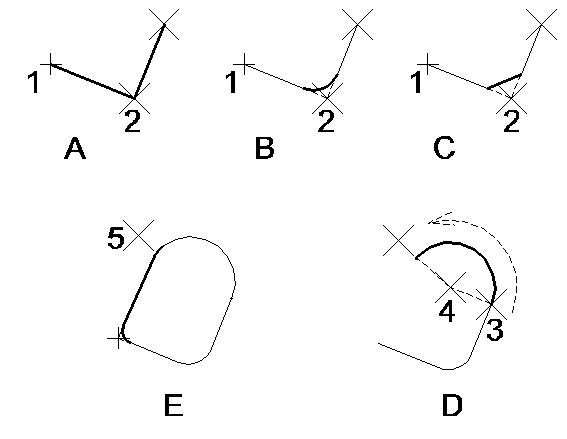放置一串相连的线段和弧段
-
选择放置智能线工具(拆分按钮)。

- 从段选项菜单中,选择段类型。
- 如果此段为第一个段,则输入一个数据点以定位第一个顶点。
-
输入数据点以定义段(根据状态栏中的提示进行操作),并根据需要捕捉之前定义的段。
线段类型 输入数据点以 类似于 直线 定义段的端点。 无 弧 定义圆心。 定义扫角。
放置弧 -
执行以下操作之一:
下表解释了上面从左上角开始,按顺时针方向列出的放置智能线工具图解。
A 通过将段类型设置为线,将顶点类型设置为尖角并输入数据点 1 和 2,来构造线串。 B 将顶点类型设置为圆角并将圆角半径设置为 3.00,导致激活顶点(位于数据点 2 的位置)通过一条弧进行圆角化。(如果输入的数据点不允许创建具有指定半径的圆角,则将创建一个尖角顶点。一次只有一个顶点受顶点设置影响。) C 将顶点类型设置为倒角,将倒角偏移设置为 3.00。 D 重新将顶点类型设置为圆角并输入数据点 3 后,将段类型设置为弧,并输入数据点 4 以定义弧圆心。通过旋转穿过起始点的指针确定弧方向(顺时针或逆时针)。(将放弃顶点类型设置。) E 输入输入点 5 完成弧段之后,重新将段类型设置为线并捕捉起始点以试探性闭合元素。要继续操作而不闭合元素,可关闭闭合元素,然后再接受捕捉点。(当捕捉点处于激活状态时,可以更改最后一个顶点的顶点设置,而不会影响其他顶点,此案例中它们设置为圆角和 1.50。当捕捉点处于激活状态时,还可以打开填充,并更改与闭合元素相关的其他工具设置。)